MOMSMONEY.ID - Jika seluruh skripsi atau karya ilmiah telah selesai, Anda masih harus berkutat dengan daftar pustaka. Daripada mengetik satu per satu, ada cara membuat daftar pustaka otomatis di Microsoft Word, lo.
Melansir Era Space, daftar pustaka ini sangat penting Anda cantumkan sebagai bukti nyata pencantuman karya orang lain. Penulisan daftar pustaka juga membuat Anda terhindar dari tuduhan plagiasi.
Nah, jika Anda membuat daftar pustaka secara manual satu per satu, akan banyak waktu yang Anda habiskan. Padahal, Anda bisa menyusun daftar pustaka secara otomatis di Microsoft Word sebagai aplikasi yang paling populer digunakan.
Baca Juga: TikTok Rilis Fitur Refresh FYP Tanpa Hapus Cache, Begini Caranya
Cara membuat daftar pustaka otomatis di Microsoft Word
- Buka dokumen yang ingin Anda beri daftar pustaka di Microsoft Word
- Pilih Referensi atau Reference pada menu bar di atas
- Setelah itu pilih insert citation di kanan menu search
- Pilih manage sources. Pada menu ini Anda bisa mengatur urutan dan menambahkan daftar pustaka baru
- Klik menu new untuk menambah daftar baru, kemudian isi penulis, judul, tahun, penerbit dan kota. Kemudian klik ok.
- Setelah selesai, sisakan satu halaman kosong di bagian akhir dokumen.
- Pada halaman kosong tersebut, pilih menu references
- Pilih jenis daftar pustaka yang Anda inginkan, mulai dari stula APA hingga Turabian.
- Klik Bibliography yang ada di dalam menu citations & bibliography
- Pilih insert bibliography
- Selesai.
Baca Juga: Cara Cek HP Waterproof Tanpa Direndam Air, Coba Ikuti Tips Mudah Ini
Demikian informasi cara membuat daftar pustaka otomatis di Microsoft Word. Selain di aplikasi tersebut, sebenarnya Anda juga bisa membuat daftar pustaka otomatis di Google Scholar dan Mendeley.
Cek Berita dan Artikel yang lain di Google News

/2023/03/02/72276959p.jpg)

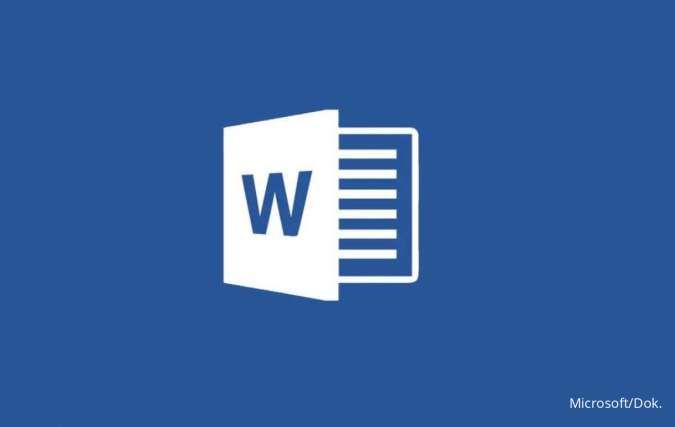













/2024/04/26/575700033p.jpg)
/2024/04/25/1424374913p.jpg)
/2024/04/25/1281726581p.jpg)
/2021/02/22/1757264351p.jpg)
/2024/04/26/1337218342p.jpg)